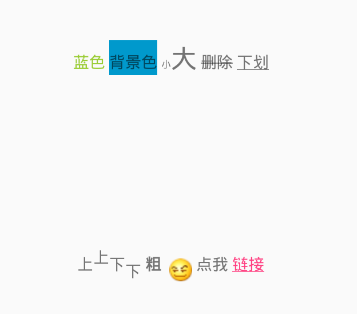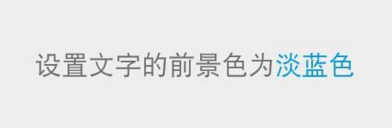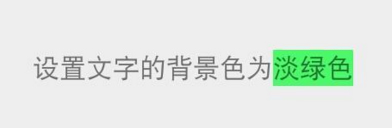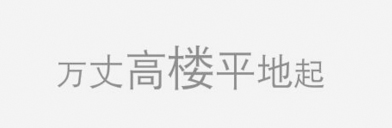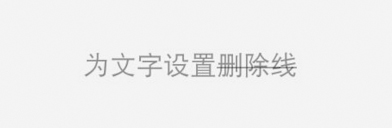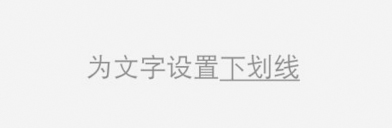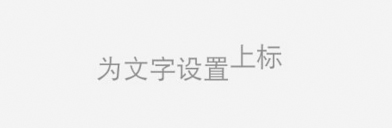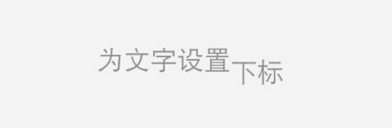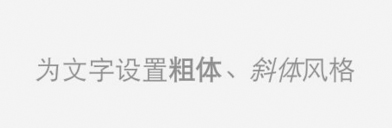Android 使用SpannableString在TextView中插入表情、超連結、文字變大、加粗
本文轉載自:http://www.jianshu.com/p/84067ad289d2
效果圖集合:
首先我們先來了解SpannableString
SpannableString其實和String一樣,都是一種字串型別,同樣TextView也可以直接設定SpannableString作為顯示文字,不同的是SpannableString可以通過使用其方法setSpan方法實現字串各種形式風格的顯示,重要的是可以指定設定的區間,也就是為字串指定下標區間內的子字串設定格式。
setSpan(Object what, int start, int end, int flags)方法需要使用者輸入四個引數
what:表示設定的格式是什麼,可以是前景色、背景色也可以是可點選的文字等等
start:表示需要設定格式的字元的起始下標
end:表示需要設定格式的字元的結尾下標
flags:屬性就有意思了,共有四種屬性分別是:
Spanned.SPAN_INCLUSIVE_EXCLUSIVE 從起始下標到終了下標,包括起始下標
Spanned.SPAN_INCLUSIVE_INCLUSIVE 從起始下標到終了下標,同時包括起始下標和終了下標
Spanned.SPAN_EXCLUSIVE_EXCLUSIVE 從起始下標到終了下標,但都不包括起始下標和終了下標
Spanned.SPAN_EXCLUSIVE_INCLUSIVE 從起始下標到終了下標,包括終了下標
下面我們一一解讀幾種Span常用的格式:
ForegroundColorSpan:
為文字設定前景色,效果和TextView的setTextColor()類似,實現方法如下:
效果:
程式碼:
SpannableString spannableString = new SpannableString("設定文字的前景色為淡藍色");
ForegroundColorSpan colorSpan = new ForegroundColorSpan(Color.parseColor("#0099EE"));
spannableString.setSpan(colorSpan, 9, spannableString.length(), Spanned.SPAN_INCLUSIVE_EXCLUSIVE);
textView.setText(spannableString);
BackgroundColorSpan:
為文字設定背景色,效果和TextView的setBackground()類,實現方法如下:
效果:
程式碼:
SpannableString spannableString = new SpannableString("設定文字的背景色為淡綠色");
BackgroundColorSpan colorSpan = new BackgroundColorSpan(Color.parseColor("#AC00FF30"));
spannableString.setSpan(colorSpan, 9, spannableString.length(), Spanned.SPAN_INCLUSIVE_EXCLUSIVE);
textView.setText(spannableString);
RelativeSizeSpan:
設定文字相對大小,在TextView原有的文字大小的基礎上,相對設定文字大小,實現方法如下:
效果:
程式碼:
SpannableString spannableString = new SpannableString("萬丈高樓平地起");
RelativeSizeSpan sizeSpan01 = new RelativeSizeSpan(1.2f);
RelativeSizeSpan sizeSpan02 = new RelativeSizeSpan(1.4f);
RelativeSizeSpan sizeSpan03 = new RelativeSizeSpan(1.6f);
RelativeSizeSpan sizeSpan04 = new RelativeSizeSpan(1.8f);
RelativeSizeSpan sizeSpan05 = new RelativeSizeSpan(1.6f);
RelativeSizeSpan sizeSpan06 = new RelativeSizeSpan(1.4f);
RelativeSizeSpan sizeSpan07 = new RelativeSizeSpan(1.2f);
spannableString.setSpan(sizeSpan01, 0, 1, Spanned.SPAN_INCLUSIVE_EXCLUSIVE);
spannableString.setSpan(sizeSpan02, 1, 2, Spanned.SPAN_INCLUSIVE_EXCLUSIVE);
spannableString.setSpan(sizeSpan03, 2, 3, Spanned.SPAN_INCLUSIVE_EXCLUSIVE);
spannableString.setSpan(sizeSpan04, 3, 4, Spanned.SPAN_INCLUSIVE_EXCLUSIVE);
spannableString.setSpan(sizeSpan05, 4, 5, Spanned.SPAN_INCLUSIVE_EXCLUSIVE);
spannableString.setSpan(sizeSpan06, 5, 6, Spanned.SPAN_INCLUSIVE_EXCLUSIVE);
spannableString.setSpan(sizeSpan07, 6, 7, Spanned.SPAN_INCLUSIVE_EXCLUSIVE);
textView.setText(spannableString);
StrikethroughSpan:
為文字設定中劃線,也就是常說的刪除線,實現方法如下:
效果:
程式碼:
SpannableString spannableString = new SpannableString("為文字設定刪除線");
StrikethroughSpan strikethroughSpan = new StrikethroughSpan();
spannableString.setSpan(strikethroughSpan, 5, spannableString.length(), Spanned.SPAN_INCLUSIVE_EXCLUSIVE);
textView.setText(spannableString);
UnderlineSpan:
為文字設定下劃線,具體實現方法如下:
效果:
程式碼:
SpannableString spannableString = new SpannableString("為文字設定下劃線");
UnderlineSpan underlineSpan = new UnderlineSpan();
spannableString.setSpan(underlineSpan, 5, spannableString.length(), Spanned.SPAN_INCLUSIVE_EXCLUSIVE);
textView.setText(spannableString);
SuperscriptSpan:
設定上標,具體實現方法如下:
效果:
程式碼:
SpannableString spannableString = new SpannableString("為文字設定上標");
SuperscriptSpan superscriptSpan = new SuperscriptSpan();
spannableString.setSpan(superscriptSpan, 5, spannableString.length(), Spanned.SPAN_INCLUSIVE_EXCLUSIVE);
textView.setText(spannableString);
SubscriptSpan:
設定下標,功能與設定上標類似,不做過多描述,具體實現方法如下:
效果:
程式碼:
SpannableString spannableString = new SpannableString("為文字設定下標");
SubscriptSpan subscriptSpan = new SubscriptSpan();
spannableString.setSpan(subscriptSpan, 5, spannableString.length(), Spanned.SPAN_INCLUSIVE_EXCLUSIVE);
textView.setText(spannableString);
StyleSpan:
為文字設定風格(粗體、斜體),和TextView屬性textStyle類似,實現方法如下:
效果:
程式碼:
SpannableString spannableString = new SpannableString("為文字設定粗體、斜體風格");
StyleSpan styleSpan_B = new StyleSpan(Typeface.BOLD);
StyleSpan styleSpan_I = new StyleSpan(Typeface.ITALIC);
spannableString.setSpan(styleSpan_B, 5, 7, Spanned.SPAN_INCLUSIVE_EXCLUSIVE);
spannableString.setSpan(styleSpan_I, 8, 10, Spanned.SPAN_INCLUSIVE_EXCLUSIVE);
textView.setHighlightColor(Color.parseColor("#36969696"));
textView.setText(spannableString);
ImageSpan:
設定文字圖片,實現方法如下:
效果:
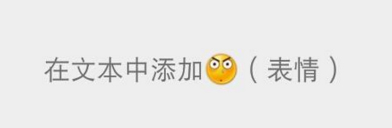
程式碼:
SpannableString spannableString = new SpannableString("在文字中新增表情(表情)");
Drawable drawable = getResources().getDrawable(R.mipmap.a9c);
drawable.setBounds(0, 0, 42, 42);
ImageSpan imageSpan = new ImageSpan(drawable);
spannableString.setSpan(imageSpan, 6, 8, Spanned.SPAN_INCLUSIVE_EXCLUSIVE);
textView.setText(spannableString);
ClickableSpan:
設定可點選的文字,設定這個屬性的文字可以相應使用者點選事件,至於點選事件使用者可以自定義,就像效果圖顯示一樣,使用者可以實現點選跳轉頁面的效果,具體實現方法如下:
效果:

程式碼:
SpannableString spannableString = new SpannableString("為文字設定點選事件");
MyClickableSpan clickableSpan = new MyClickableSpan("http://www.jianshu.com/users/dbae9ac95c78");
spannableString.setSpan(clickableSpan, 5, spannableString.length(), Spanned.SPAN_INCLUSIVE_EXCLUSIVE);
textView.setMovementMethod(LinkMovementMethod.getInstance());
textView.setHighlightColor(Color.parseColor("#36969696"));
textView.setText(spannableString);
/***************************************************************/
class MyClickableSpan extends ClickableSpan {
private String content;
public MyClickableSpan(String content) {
this.content = content;
}
@Override
public void updateDrawState(TextPaint ds) {
ds.setUnderlineText(false);
}
@Override
public void onClick(View widget) {
//TODO 在這裡寫點選事件!!!!!
}
}注意:使用ClickableSpan的文字如果想真正實現點選作用,必須為TextView設定setMovementMethod方法,否則沒有點選相應,至於setHighlightColor方法則是控制點選時的背景色。
URLSpan:
設定超連結文字,其實聰明的小夥幫在講到ClickableSpan的時候就能實現超連結文字的效果了,重寫onClick點選事件就行,也確實看了URLSpan的原始碼,URLSpan就是繼承自ClickableSpan,也和想象中一樣,就是重寫了父類的onClick事件,用系統自帶瀏覽器開啟連結,具體實現方法如下:
效果:

程式碼:
SpannableString spannableString = new SpannableString("為文字設定超連結");
MyURLSpan urlSpan= new MyURLSpan ("http://blog.csdn.net/fan7983377");
spannableString.setSpan(urlSpan, 5, spannableString.length(), Spanned.SPAN_INCLUSIVE_EXCLUSIVE);
textView.setMovementMethod(LinkMovementMethod.getInstance());
textView.setHighlightColor(Color.parseColor("#FF0000"));
textView.setText(spannableString);
class MyURLSpan extends URLSpan{
public MyURLSpan(String url) {
super(url);
}
public void onClick(View widget) {
Uri uri = Uri.parse(getURL());
Context context = widget.getContext();
Intent intent = new Intent(Intent.ACTION_VIEW, uri);
intent.putExtra(Browser.EXTRA_APPLICATION_ID, context.getPackageName());
try {
context.startActivity(intent);
} catch (ActivityNotFoundException e) {
Log.w("URLSpan", "Actvity was not found for intent, " + intent.toString());
}
}
}
注意:使用URLSpan的文字如果想真正實現點選作用,必須為TextView設定setMovementMethod方法,否則沒有點選相應,至於setHighlightColor方法則是控制點選時的背景色。
除此之外,還有MaskFilterSpan可以實現模糊和浮雕效果,RasterizerSpan可以實現光柵效果,因為以上兩個使用頻率不高,而且效果也不是很明顯,就不做詳細說明,有興趣的小夥伴不妨去試一試。
下面的動畫實現起來是不是很輕鬆啦?不會的可以參考附件的程式碼
原始碼下載:點選下載
相關文章
- Android之SpannableString、SpannableStringBuilder總結AndroidUI
- Android TextView 富文字之 android.text.style.xxxSpanAndroidTextView
- 如何在Word 2007 文件中插入和刪除超連結?
- Android SpannableString和SpannableStringBuilder教程AndroidUI
- 教你如何實現 Android TextView 文字輪播效果AndroidTextView
- 結點插入到單連結串列中
- Android中TextView及其子類AndroidTextView
- 【Android初級】使用TypeFace設定TextView的文字字型(附原始碼)AndroidTextView原始碼
- Android UI——SpannableString詳細解析AndroidUI
- iOS TextFiled,TextView 長度限制,表情限制iOSTextView
- 聊天平臺原始碼,TextView部分文字變色原始碼TextView
- 【Python】正規表示式過濾文字中的html標籤、url超連結、img連結PythonHTML
- Android入門教程 | TextView簡介(寬高、文字、間距)AndroidTextView
- Android開發筆記——TextView文字設定不同顏色Android筆記TextView
- Android之TextView設定drawableRight等圖片文字間隔AndroidTextView
- Redis pipeline 在連續一萬次插入操作測試中的使用Redis
- 關鍵詞加粗和插入關鍵詞
- 連結串列基礎2(超簡單)--單連結串列的插入和刪除
- 直播軟體搭建,canvas文字加粗Canvas
- Android TextView 在指定位置自動省略字元AndroidTextView字元
- 連結串列入門與插入連結串列
- Java 操作PDF中的超連結——新增、更新、刪除超連結Java
- 連結串列-插入排序排序
- CSS 多行文字超連結下劃線動效CSS
- Python提取Word文件中所有超連結地址和文字Python
- Android元件詳解—TextViewAndroid元件TextView
- android炫酷的textviewAndroidTextView
- 短影片app原始碼,Android TextView文字,刪除線以及下劃線APP原始碼AndroidTextView
- win10 1903系統字型加粗怎樣設定_win10電腦字型如何加粗變大Win10
- 背景(背景漸變)、文字的簡單設定(文字加粗、首行縮排、文字投影)、兄弟元素、滑鼠樣式(手形)
- itpub插入超連結測試
- 在 Linux中如何使用動態連結模組庫?Linux
- Android:TextView maxWidth maxLines maxLength maxEmsAndroidTextView
- Android 高亮關鍵字TextViewAndroidTextView
- Go 語言介面及使用介面實現連結串列插入Go
- Cordova在Android中的使用Android
- 文字變大函式函式
- ln 超連結
- 如何使用點選超連結的方式開啟Android手機上的應用Android